 |
 |
|
||
 |
||||
Utilisation du logiciel EpsonNet Setup
Cette section vous explique comment modifier la connexion des imprimantes ou la configuration de l'interface réseau à l'aide d'un ordinateur doté du logiciel EpsonNet Setup fourni.
 Remarque :
Remarque :|
Avant de modifier l'environnement ou la méthode de connexion des imprimantes, vérifiez que le réseau concerné fonctionne correctement.
Utilisateurs de Macintosh : pour définir les paramètres réseau à l'aide du programme EpsonNet Setup, l'application QuickTime version 7.x (ou plus récente) doit être installée sur votre ordinateur.
|
Lancement du logiciel EpsonNet Setup
 Remarque :
Remarque :|
Pour installer EpsonNet Setup, reportez-vous à la section Utilisation de l'imprimante à partir d'un deuxième ordinateur.
|
Windows
 |
Veillez à ce que l'imprimante soit sous tension.
|
 |
Cliquez sur le bouton Start (Démarrer) (ou Start (Démarrer)), sur Programs (Programmes) (ou All Programs (Tous les programmes)), sur EPSON, puis sur xxxxxxx Network Setup (Configuration réseau) (où xxxxxxx correspond au nom de l'imprimante).
|
Sous Windows 7/Vista : cliquez sur Continue (Continuer) dans la boîte de dialogue User Account Control (Contrôle de compte d'utilisateur).
Mac OS X
 |
Veillez à ce que l'imprimante soit sous tension.
|
 |
Double-cliquez sur l'icône Macintosh HD, sur le dossier Applications, puis sur le dossier Epson Software.
|
 Remarque :
Remarque :|
Si vous avez modifié le nom de l'icône Macintosh HD, cliquez deux fois sur l'icône correspondant au disque exécutant Mac OS X.
|
 |
Double-clliquez sur le dossier EpsonNet et ensuite sur le dossier EpsonNet Setup.
|
 |
Double-cliquez sur l'icône xxxxxxx Network Setup (Configuration réseau) (où xxxxxxx correspond au nom de l'imprimante) pour lancer le logiciel.
|
 Remarque :
Remarque :|
Si l'écran d'alerte de sécurité s'affiche, vérifiez que l'éditeur est SEIKO EPSON et cliquez sur Unblock (Débloquer) ou Allow (Autoriser) pour créer une exception au niveau du pare-feu. Si vous cliquez sur Maintenir le blocage, enregistrez EpsonNet Setup dans le pare-feu Windows. Si vous utilisez un autre pare-feu, il est possible que l'écran correspondant s'affiche. Consultez le Guide d'utilisation du logiciel et autorisez temporairement la communication.
|
Modification de la connexion de l'imprimante
Lorsque vous modifiez les paramètres réseau à l'aide du logiciel EpsonNet Setup, les câbles suivants sont nécessaires.
|
Vers un réseau local sans fil : câble USB
|
|
Vers un réseau local câblé : câble de réseau local (câble Ethernet)
|
Suivez les instructions pour la connexion et la déconnexion des câbles lors de la configuration.
 Remarque :
Remarque :|
Si vous souhaitez définir les paramètres réseau, retirez la carte mémoire de l'imprimante avant de commencer la configuration.
Avant de modifier la méthode de connexion des imprimantes, vérifiez que le réseau concerné fonctionne correctement. De même, lors de la modification de la connexion de réseau local sans fil, relevez les paramètres du routeur à haut débit (point d'accès) et de l'ordinateur. Le SSID et les paramètres de sécurité sont en effet nécessaires lors de la configuration.
Il est possible que les logiciels nécessaires ne soient pas installés sur l'ordinateur si vous utilisez uniquement l'imprimante en tant que copieur ou télécopieur, sans la connecter à un ordinateur. La méthode de modification de la connexion de l'imprimante diffère alors de la méthode suivante. Suivez les instructions de l'affiche Démarrez ici et définissez les paramètres de connexion de l'ordinateur à l'aide du CD-ROM des logiciels.
|
 |
Mettez l'imprimante sous tension et vérifiez que le réseau local fonctionne normalement.
|
 |
Lancez EpsonNet Setup à partir du menu Start (Démarrer). Lancement du logiciel EpsonNet Setup.
|
 |
Consultez l'avertissement du pare-feu, sélectionnez Allow Access (Windows Firewall only) (Autoriser l'accès (pare-feu Windows uniquement)) et cliquez sur Next (Suivant).
|
 Remarque :
Remarque :|
Si une exception a déjà été créée au niveau de l'ordinateur ou si le pare-feu de l'ordinateur est désactivé, la case à cocher Allow Access (Windows Firewall only) (Autoriser l'accès (pare-feu Windows uniquement)) ne s'affiche pas à l'écran.
Si l'écran d'alerte de sécurité du système d'exploitation ou de l'application s'affiche, vérifiez que l'éditeur est SEIKO EPSON et cliquez sur Unblock (Débloquer) ou Allow (Autoriser) pour créer une exception au niveau du pare-feu.
|
 |
Au niveau de l'écran Select a Printer (Sélection d'une imprimante), sélectionnez l'imprimante que vous souhaitez utiliser et cliquez sur Next (Suivant).
|
 |
Au niveau de l'écran Select Settings (Sélectionner les paramètres), sélectionnez Printer and computer settings (Paramètres de l'imprimante et de l'ordinateur) et cliquez sur Next (Suivant).
|
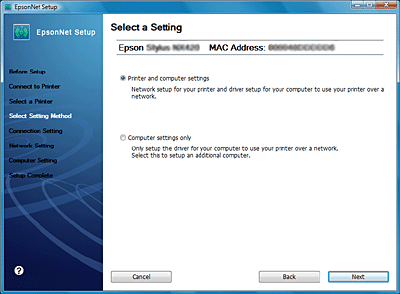
 |
Le paramétrage actuel s'affiche. Cliquez sur Change Settings (Modifier paramètres).
|
 |
Sélectionnez la méthode de connexion que vous souhaitez modifier.
Pour modifier le réseau local câblé : sélectionnez Print via Wired LAN (Impression via le réseau local câblé) et passez à l'étape 10. Pour passer à un routeur sans fil compatible avec WPS : sélectionnez Print via Wireless LAN - Automatic Setup (Impression via le réseau local sans fil - configuration automatique) et cliquez sur Next (Suivant). Pour sélectionner un autre routeur ou une connexion ad hoc : sélectionnez Print via Wireless LAN - Manual Setup (Impression via le réseau local sans fil - configuration manuelle) et cliquez sur Next (Suivant). |
 |
Sélectionnez le nom du réseau (SSID) auquel vous souhaitez vous connecter et cliquez sur Next (Suivant).
|
 Remarque :
Remarque :|
Si vous souhaitez définir manuellement le SSID ou le mode de communication, sélectionnez Saisir manuellement et définissez les paramètres adaptés.
|
 |
Saisissez la clé WEP ou la phrase de passe WPA définie pour le réseau sans fil.
|
 Remarque :
Remarque :|
Cette étape n'est pas prise en compte si aucun protocole de sécurité n'est défini pour le réseau sans fil.
|
 |
Vérifiez que l'état a changé et cliquez sur Next (Suivant).
|
 |
Connectez ou déconnectez le câble en fonction des instructions de modification des paramètres réseau.
|
 |
Suivez les instructions affichées à l'écran pour définir les paramètres d'état du réseau.
|
